[Guida facile] Usa Paint 3D per creare uno sfondo trasparente
Un'immagine trasparente può essere utile. Puoi usarlo per creare una nuova immagine o sovrapporrla ad altre immagini. Quando rendi trasparente un'immagine, devi scegliere lo strumento giusto. Al giorno d'oggi, ci sono sempre più software per la modifica dello sfondo delle immagini. Tuttavia, è ancora difficile selezionarne uno facile da usare e gratuito.
Non preoccuparti. Puoi utilizzare Paint 3D, un'applicazione artistica gratuita preinstallata in Windows 10 o versioni successive, per creare facilmente uno sfondo trasparente.
Nell'articolo di oggi ci concentreremo su come rendere trasparente lo sfondo in Paint 3D. Oltre a ciò, introdurremo anche uno strumento più semplice e avanzato che potrai utilizzare rendere lo sfondo trasparente automaticamente.
Immergiti!
Parte 1. Cos'è Paint 3D?
Paint 3D è un software di editing di immagini versatile e facile da usare sviluppato da Microsoft, che offre funzionalità e capacità avanzate per la creazione di opere d'arte tridimensionali (3D). Ed è diventato uno strumento popolare sia per i principianti che per gli artisti più esperti.
La gomma Paint 3D potrebbe non essere in grado di gestire immagini professionali, ma se desideri semplicemente rimuovere lo sfondo in Paint 3D in Windows 10/11, può soddisfare le tue esigenze.
Nella sezione seguente condividerò un tutorial passo passo su come creare uno sfondo trasparente in Paint 3D. Per favore continua a leggere.
Naturalmente, se vuoi conoscere direttamente lo strumento più accessibile, puoi passare a Parte 3 direttamente.
Parte 2. Come rendere lo sfondo trasparente in Paint 3D?
- Passo 1. Esegui Paint 3D e fai clic su "Sfoglia file" per scegliere un'immagine che desideri rendere trasparente dal tuo computer. In alternativa, puoi fare clic con il pulsante destro del mouse sull'immagine e selezionare "Apri con Paint 3D".
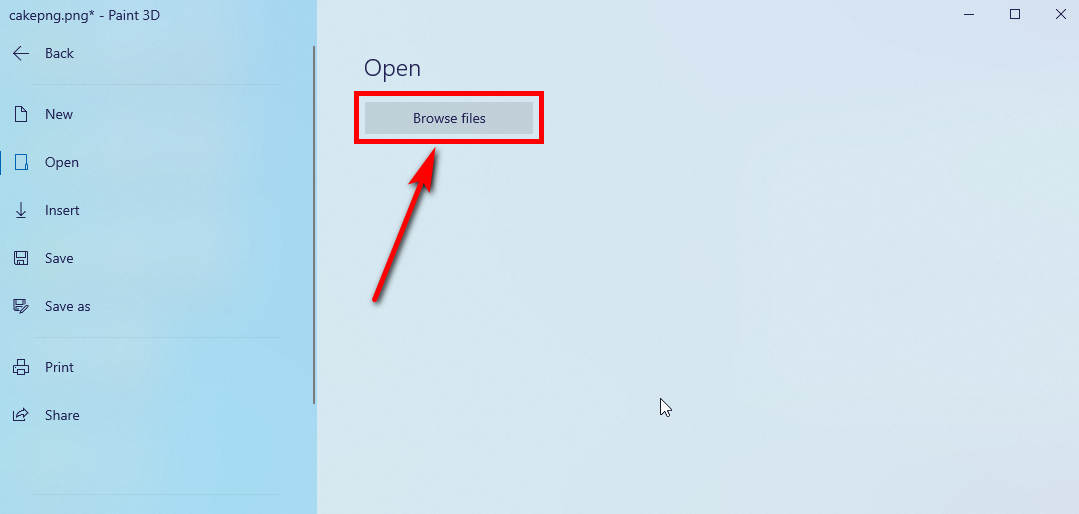
- Passo 2. Seleziona "Selezione magica" nella barra degli strumenti superiore. Quindi apparirà una casella di selezione.
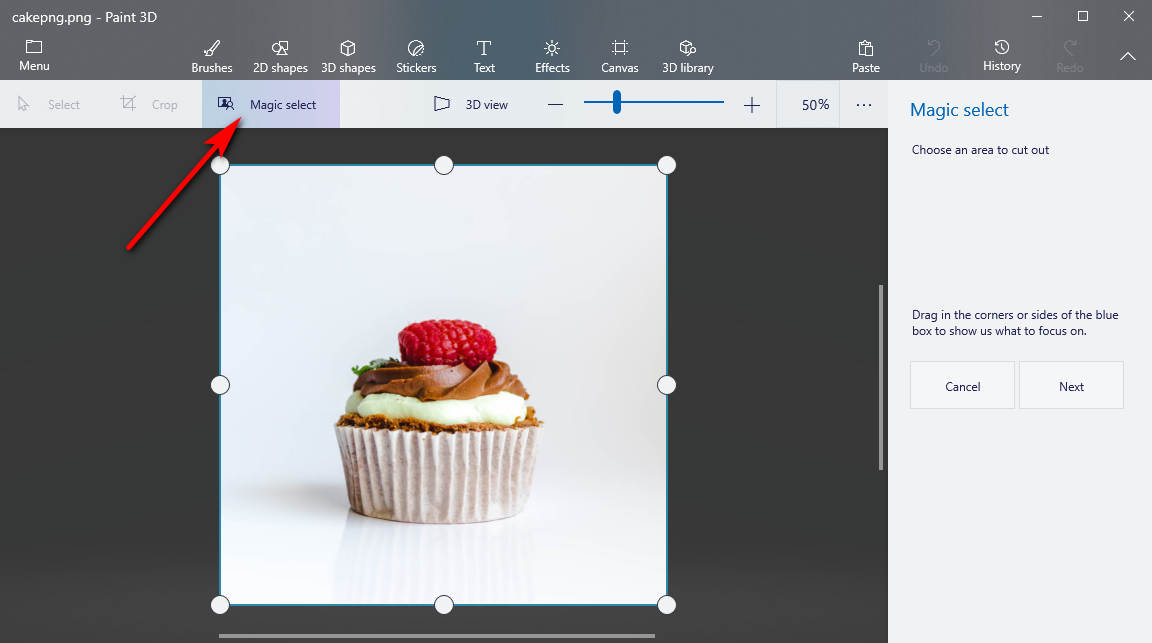
- Passo 3. Se necessario, regola la dimensione dell'immagine con la barra laterale. Una volta terminato, fare clic su "Avanti" sul lato destro.
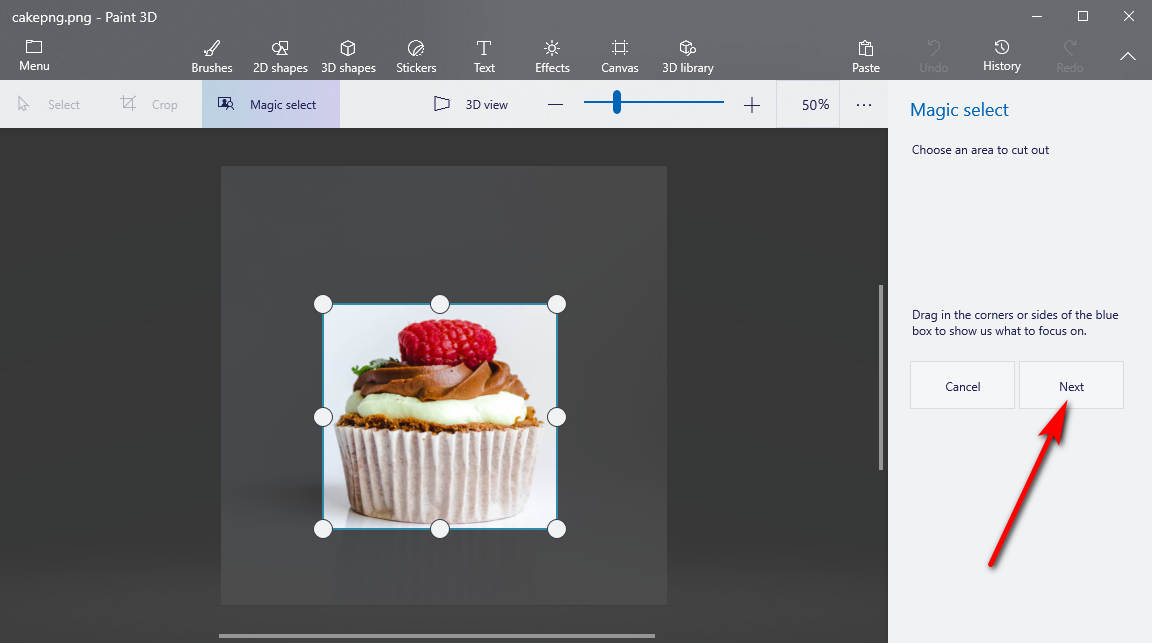
- Passo 4. La gomma Paint 3D selezionerà automaticamente l'oggetto. Se il risultato ti soddisfa, fai clic sul pulsante "Fine". Altrimenti, fare clic su "Aggiungi" o "Rimuovi" per modificare la selezione.
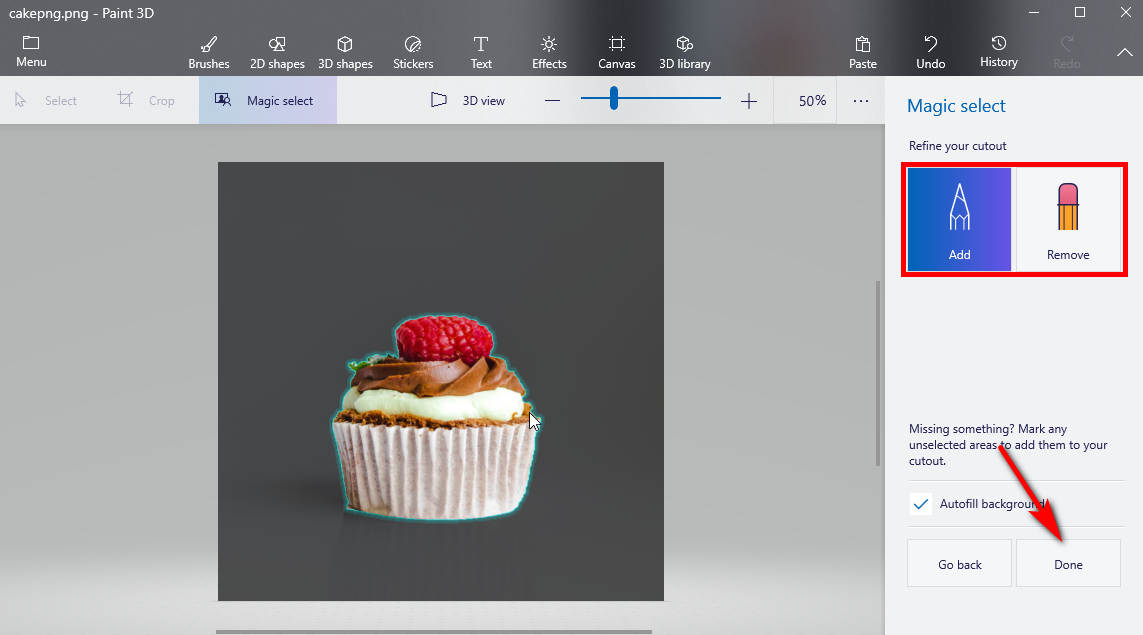
- Passo 5. Quindi puoi fare clic sull'oggetto che hai ritagliato e trascinarlo di lato. Ora premi lo strumento "Seleziona" dalla barra in alto per scegliere l'intera tela, ritaglia lo sfondo se necessario e premi "Elimina" sulla tastiera. Lo sfondo diventerà trasparente.
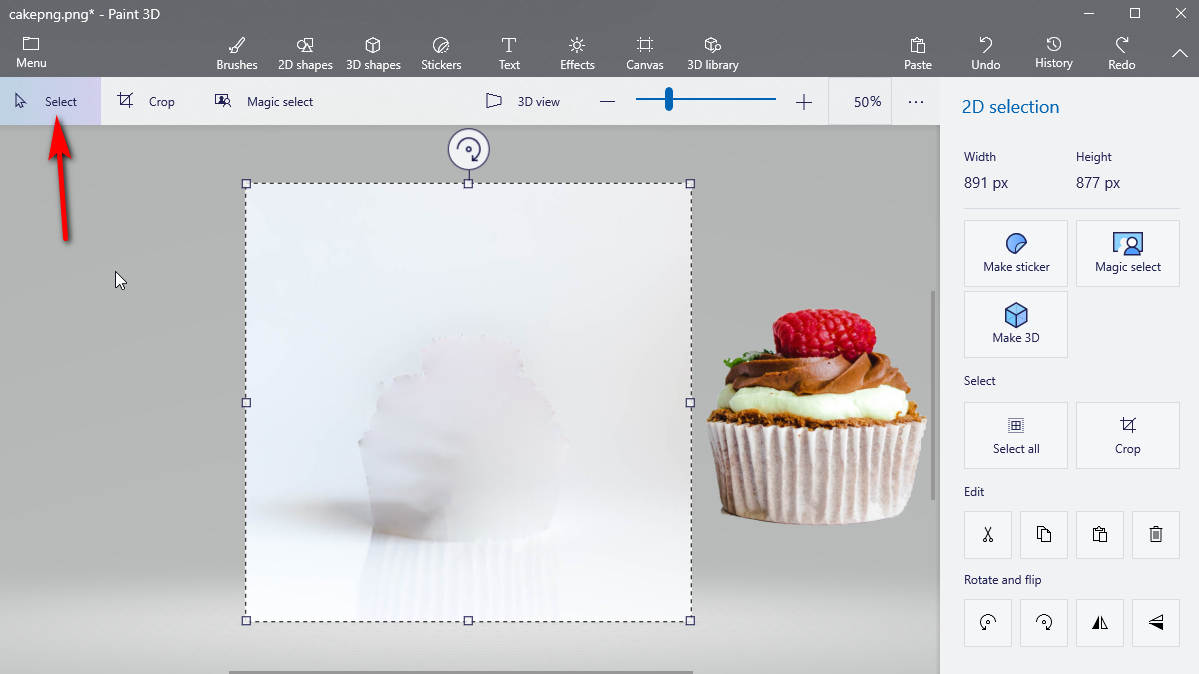
- Passo 6. Infine, puoi fare clic su "Menu> Salva con nome" e verrà visualizzata una finestra. Ora salva l'immagine come "PNG". Ricordati di selezionare l'opzione Trasparenza e di premere il pulsante "Salva".
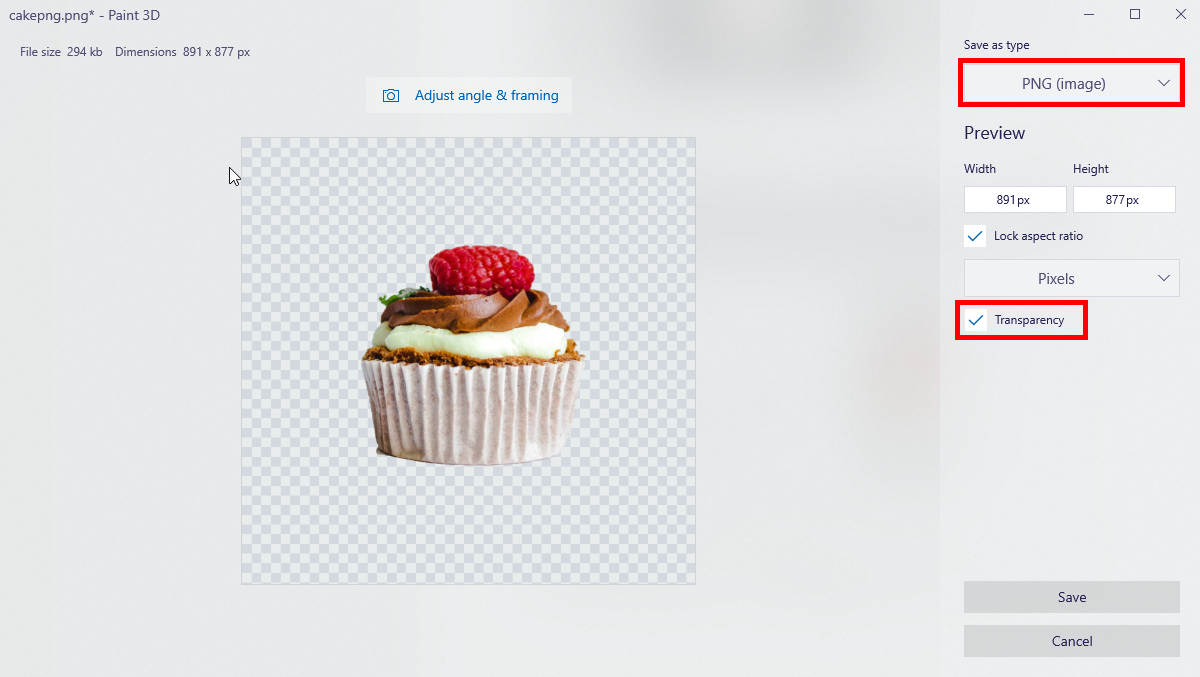
Questo è tutto su come utilizzare Paint 3D per rendere trasparente lo sfondo. Così facile, vero?
Parte 3. Come creare automaticamente uno sfondo trasparente?
Sebbene Paint 3D sia facile da usare, a volte lo sfondo trasparente di Paint 3D non funziona. Quindi potresti aver bisogno di un modo alternativo per creare uno sfondo trasparente.
Ora vorrei consigliarti AnyEraser Creatore trasparente. Un creatore di sfondi trasparenti AI Power non ha bisogno di troppe competenze. Puoi usarlo anche senza tutorial. L'interfaccia semplice ti consente di ottenere uno sfondo trasparente in pochi secondi. Ora continuiamo a leggere e proviamo!
Di seguito sono riportati i semplici passaggi per ottenere uno sfondo trasparente con AnyEraser Transparent Maker.
- Passo 1. Apri un browser, visita il AnyEraser Creatore di sfondi trasparenti pagina Web online e fare clic sul pulsante "Carica immagine" per scegliere un file dal dispositivo.
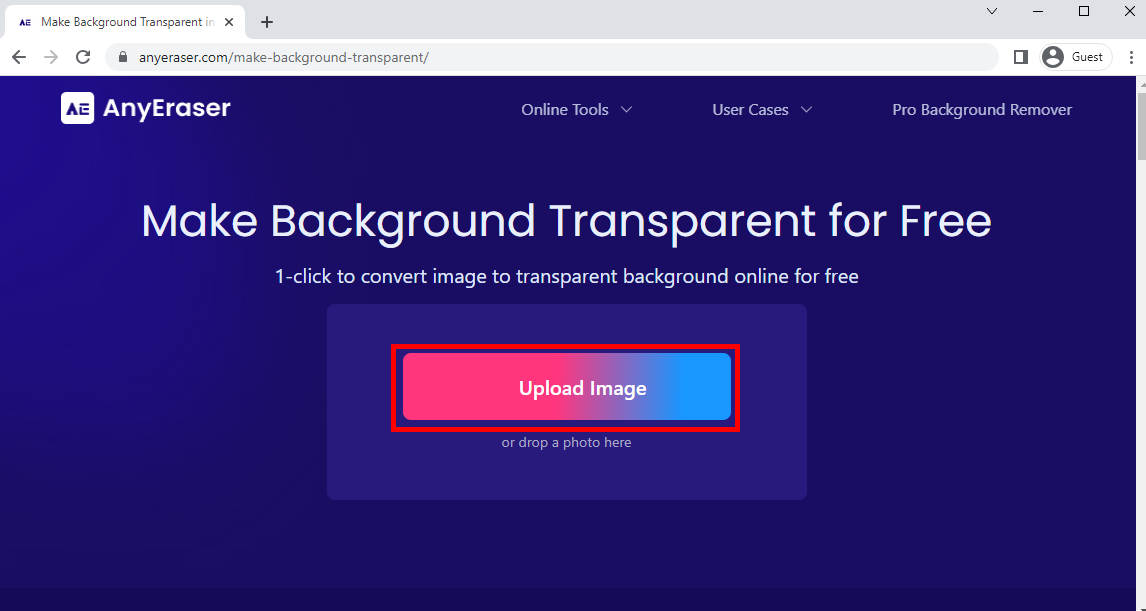
- Passo 2. Dopo un secondo, scoprirai che AnyEraser Transparent Creator rende automaticamente trasparente lo sfondo di un'immagine. Se sei soddisfatto del risultato, puoi premere il pulsante "Download" per scaricare l'immagine.
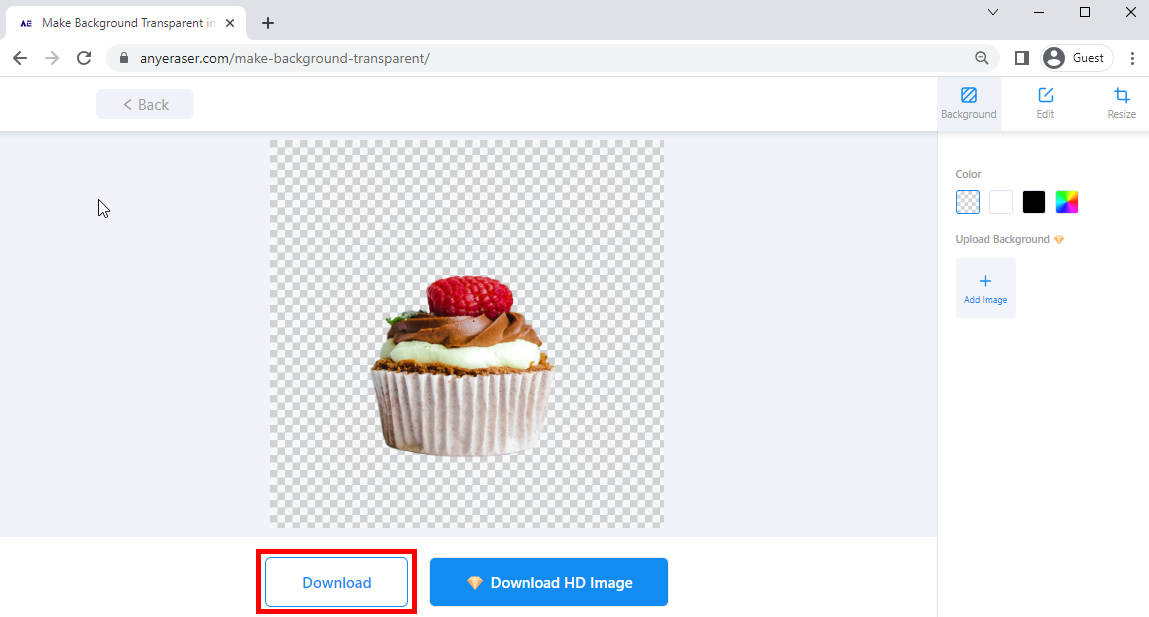
Conclusione
È facile usare Paint 3D per creare uno sfondo trasparente con il tutorial passo passo sopra.
Tuttavia, supponiamo che tu voglia ottenere risultati professionali e visivamente accattivanti, offriremo un'opzione alternativa: AnyEraser Creatore di sfondi trasparenti – che puoi utilizzare per creare uno sfondo trasparente in modo automatico e professionale.
Domande Frequenti
1. Come posso creare uno sfondo trasparente in Paint 3D?
Innanzitutto, carica un'immagine che desideri eliminare dallo sfondo. Quindi fai clic sull'opzione Magic Select per impostare la parte che desideri conservare. Successivamente, puoi trascinare l'oggetto da parte ed eliminare lo sfondo dell'immagine. Infine, puoi salvare l'immagine come PNG con l'opzione trasparente selezionata.
2. Come posso rendere lo sfondo trasparente online gratuitamente?
1. Visitare il AnyEraser Creatore di sfondi trasparentie caricare l'immagine. 2. In un secondo, lo sfondo verrà rimosso.3. Scarica gratuitamente l'immagine con sfondo trasparente.


